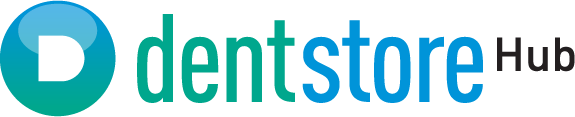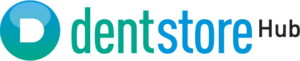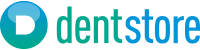Ce poti afla din acest articol despre AoralScan 3:
- Pregatirea pentru scanare
- Scanarea propriu-zisa
- Pre-Design si Incarcarea datelor in platforma Shining3D
- Curatare si sterilizare AoralScan 3
Atunci cand tehnologia avansata este utilizata in practica stomatologica, tratamentele eficiente sunt mai usor de obtinut. Cand vine vorba de rezultate estetice, scannerul intraoral AoralScan 3 Shining 3D ofera acuratete procedurilor efectuate.
Acesta este un dispozitiv ideal pentru diferite scenarii clinice, inclusiv scanare parodontala si scan bodies.
Pe langa imbinarea perfecta a designului minimalist cu tehnologia avansata, acest dispozitiv simplifica munca specialistilor datorita modului usor de operare.
In acest articol iti vom detalia procedura completa de scanare cu AoralScan 3, pentru a inlatura orice dubiu privind trecerea de la amprentarea clasica la cea digitala.
Pregatirea pentru scanarea cu AoralScan 3
Inainte de scanarea propriu-zisa, este necesar sa urmam cativa pasi esentiali, pentru rezultate optime.
- Este important sa ne asiguram ca toate componentele scannerului sunt intacte.
- Daca este prima utilizare a acestui produs, este nevoie sa se instaleze programul Shining 3D pentru operarea Scannerului AoralScan 3.
- Calibrarea dispozitivului este urmatorul pas esential inainte de inceperea scanarii propriu-zise.

Am detaliat procesul de instalare si calibrare intr-un articol dedicat.
Interfata programului Shining 3D este una intuitiva, astfel incat produsul poate fi utilizat extrem de usor. Softul ofera indicatii catre fiecare pas ce urmeaza a fi facut si explicatii suplimentare acolo unde este cazul.
4. Logarea in programul Shining 3D – este pasul esential inainte de inceperea scanarii propriu-zise. Fiecare lucrare noua poate incepe numai dupa logarea in programul Shining 3D. Tot aici pot fi vizualizate si accesate rapid datele salvate.
Scanarea propriu-zisa
De aici lucrurile continua sa fie la fel de simple si intuitive:
- Dam click pe “New Order” si completam datele pacientului, numele medicului si al tehnicianului.
- Putem selecta usor tipul de lucrare pe care urmeaza sa il realizam prin selectarea acesteia: “Restoration” sau “Orthodontics”.
- Putem selecta dintele/dintii pentru care avem nevoie de lucrare si tipul acesteia: Full Crown, Pontic, Inlay, Veneer sau Antagonist.
- Se pot completa campuri precum “Material”, “Implant Based” si “Scan a pre-op model” cu specificatiile necesare, daca este cazul. De asemenea pot fi lasate detalii suplimentare despre lucrare in zona “Notes”.
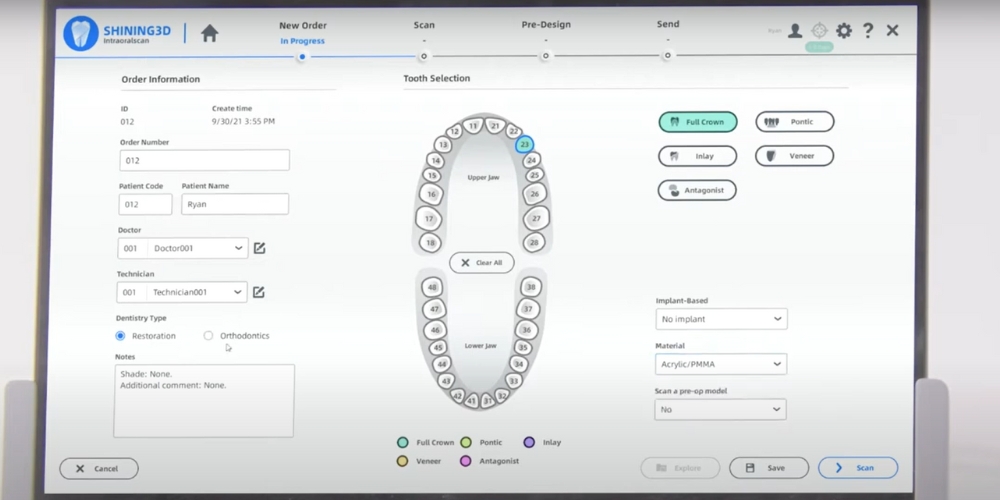
Dupa ce toate datele au fost completate, se poate da click pe “Scan” – si scanarea cavitatii bucale a pacientului poate incepe.
Urmatorii pasi:
In timp ce efectuam scanarea propriu-zisa, programul va oferi instructiuni clare pentru fiecare pas ce trebuie urmat.
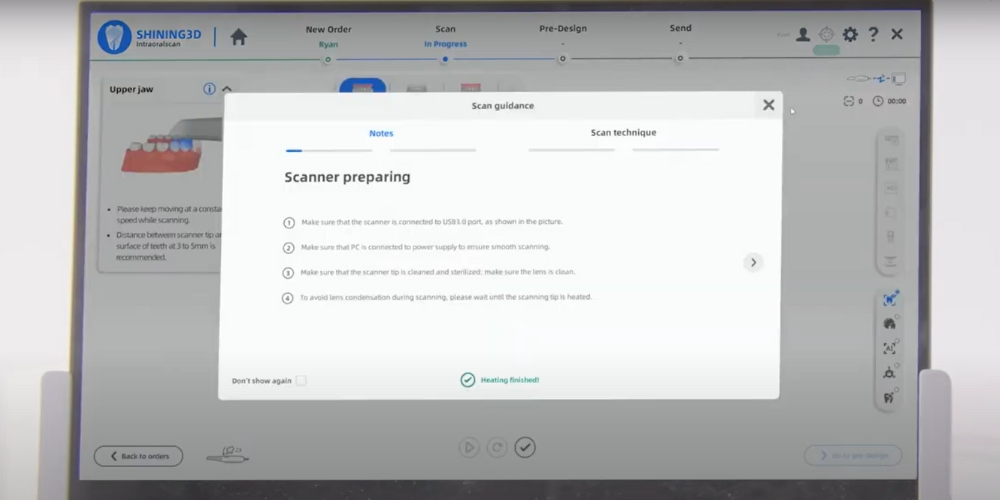
Software-ul Shining 3D devine si mai interesant cu fiecare pas pe care urmeaza sa il facem. Acesta pune la dispozitie numeroase instrumente pentru a crea amprentari precise.
Folosind functia “Ai”, AoralScan 3 poate identifica date precum partea vestibulara sau linguala si le poate indeparta din scanare. In acest fel datele sunt optimizate rapid si rezultatul este unul curat de fiecare data. De asemenea, dimensiunea fisierului final este redusa considerabil, datorita acestei functii inteligente.
Odata ce Scanarea este realizata poate fi utilizata functia “Edit” pozitionata in bara de instrumente din dreapta. Aceasta permite modificarea datelor pana la rezultatul dorit.
Functia “Partial Block” permite blocarea datelor ce nu dorim sa fie afectate in timpul scanarilor ulterioare.
Functia de “View lock” blocheaza modelul pe ecran pentru a putea scana mai usor.
Utilizand “Under Cut” se pot realiza modificari finale ale scanarii.
Folosind “Bite Scan” scanam muscatura pacientului, pentru un rezultat functional, nu doar estetic. Odata ce scanarea unei arcade este completa, alinierea cu cea de-a doua arcada se face foarte rapid si usor. Poate fi realizata in timpul scanarii a doua sau trei sectiuni ocluzale, simultan.
Pentru o buna intelegere a procesului de scanare cu AoralScan 3 Shining 3D, recomandam vizualizarea clipului de mai jos.
Pre-Design si Incarcarea datelor in platforma Shining3D
Dupa ce scanarea propriu-zisa a fost finalizata, programul va incarca automat datele in campul de Pre-Design.
In acest pas imaginile scanate pot fi pregatite pentru procesarea in laborator. La fel ca in timpul scanarii si in acest pas putem folosi numeroase instrumente de editare, astfel incat rezultatul final sa fie unul cat mai precis.
- Coordinate Adjustment (Coord Adjust)– Dupa ce imaginile scanate au fost prelucrate, este necesara ajustarea coordonatelor pentru CAD
- Tooth Marking (MarkTeeth)– Se poate marca si lucra pe o zona specifica
- Bite Adjust – Se analizeaza muscatura si se fac modificari daca este cazul.
- Margin Lines – Se realizeaza usor prin selectarea marginilor dorite.
- Undercut – In acest pas se pot face ultimele ajustari, daca este necesar. Atunci cand rezultatul este cel dorit modelul este gata. “Undercut” este una dintre functiile preferate de utilizatori in procesul de scanare. Aceasta poate fi activata oricand scanarea este pe pauza.
Modelele obtinute in Pre-Design pot fi apoi incarcate in cloud, oferind acces facil la informatii pentru toti cei implicati in procesul de realizare a lucrarilor dentare. Prin simpla apasare a butonului “Send the order”, datele vor fi trimise in cloud. Se pot completa informatii suplimentare, dupa caz.
Am detaliat in articolele recomandate mai jos, procesul complet de incarcare a datelor in Shining 3D si modul prin care acestea pot fi accesate.
Curatare si sterilizare AoralScan 3
Daca aceasta nu este prima utilizare a Scannerul AoralScan 3 Shining 3D, atunci stii deja cat de important este ca acesta sa fie curatat si sterilizat pentru fiecare pacient.
Prin ingrijirea corecta obtinem rezultate optime si riscul de raspandire a infectiilor este inlaturat. Varfurile scannerului AoralScan 3 necesita dezinfectare la temperatura si presiune inalta.
Inainte de acest proces, este necesara curatarea lor folosind servetele dezinfectante pe baza de alcool. Dupa curatare este necesara plasarea lor in pungi de sterilizare, inainte de a fi introduse in autoclav.
Exista doua valori recomandate la care se poate realiza sterilizarea varfurilor de scanare:
- Sterilizare in autoclav la 134oC si 205.8 kPa pentru cel putin 4 minute
- Sterilizare in autoclav la 121oC si 102.9 kPa pentru cel putin 30 de minute.
Vrei sa descoperi un scanner intraoral care combina usurinta in utilizare cu precizia de ultima generatie? Afla mai multe despre AoralScan 3 Shining 3D si vezi cum il poti integra simplu in practica ta medicala!

Descopera mai multe informatii utile in urmatoarele articole:
- Scannerul Intraoral- PreDesign si Incarcarea datelor in Cloud pentru AoralScan3 Shining 3D
- AoralScan 3 Shining 3D – Instalare si calibrare
- Shining 3D – Tips and Tricks in workflow-ul de scanare pentru AoralScan 3
- AoralScan 3 Wireless versus AoralScan 3. Cum sa alegi corect?
Vezi ofertele disponibile pentru acest produs pe Dentstore.ro